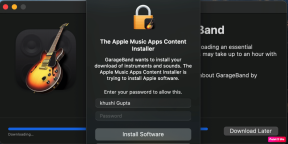Kako dostopati do vseh datotek v računalniku z operacijskim sistemom Windows 10 z OneDrive
Miscellanea / / February 12, 2022
OneDrive je afera, ki jo ljubim ali sovražim. Nekaterim je všeč zaradi svoje robustnosti in tesne integracije v Windows 10, medtem ko ga drugi menijo Microsoftov poskus, da bi na hitro pokukal na svoje najnovejše počitniške fotografije.

Za ljudi v nekdanjem taboru bomo danes videli eno od odličnih funkcij OneDrive, ki je zelo uporabna.
Kaj je to?
Ste bili kdaj v situaciji, ko ste potrebovali nekaj datotek, ki so shranjene na vašem računalniku? Vsi smo bili tam. Običajen odgovor na to je Oddaljeno namizje oz Skupne mape. Toda to so preveč zapletene rešitve. Nastavitev RD za dostop samo do nekaterih datotek je kot prinesti pištolo v boj z noži. Obstajati mora enostavnejša rešitev in funkcija univerzalnega dostopa OneDrive, ki omogoča dostop do vseh računalniških datotek od koder koli, je to.
Brskate lahko po vseh datotekah, particijah map, vključno s priloženimi zunanjimi USB in trdimi diski. Poleg tega, če imate druge osebne računalnike, preslikane kot omrežne lokacije, lahko dostopate tudi do njih. Seveda mora biti vaš računalnik VKLOPLJEN in povezan z internetom, aplikacija OneDrive pa deluje v ozadju.
Omogoči univerzalni dostop
Če nimate nameščenega OneDrive, ga prenesite iz tukaj in ga namestite. Ko je nameščen, se prijavite s svojim Microsoftovim računom.
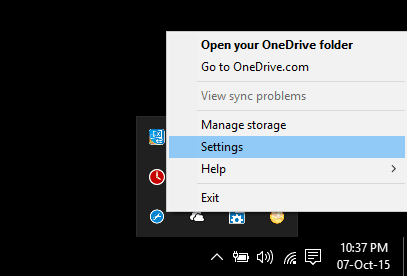
Odprite nastavitve OneDrive tako, da z desno tipko miške kliknete ikono OneDrive v opravilni vrstici v spodnjem desnem kotu zaslona in kliknete Nastavitve.
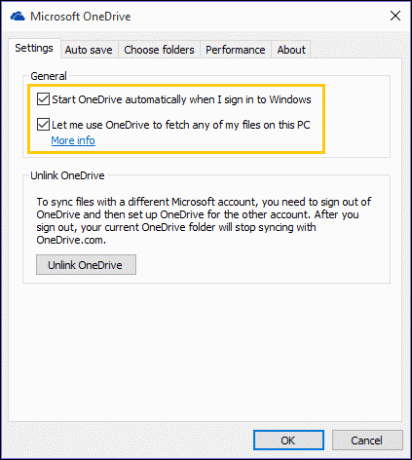
Pod Nastavitve zavihek, preverite Naj uporabim OneDrive za pridobivanje katere koli datoteke v tem računalniku. Brez panike, to ne bo naložilo vseh datotek vašega osebnega računalnika na Microsoftove strežnike. Nobena od vaših datotek ni naložena in to se ne bo štelo v vašo shrambo v oblaku.
Ker bo to delovalo samo, če je OneDrive zagnan, potrdite tudi polje za Samodejno zaženi OneDrive, ko se prijavim v Windowsin kliknite v redu.
Dostop do datotek vašega računalnika
Ko omogočite zgornjo možnost, odprite OneDrive Spletna stran in se prijavite s svojimi poverilnicami.
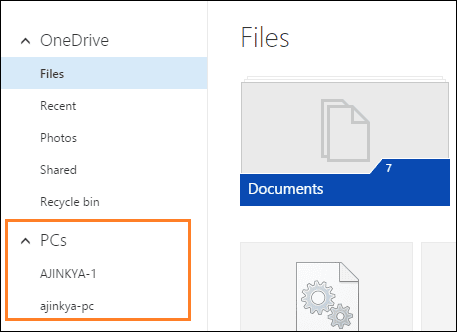
V levem stolpcu pod vsemi vašimi mapami bodo imena osebnih računalnikov, povezanih z OneDrive. Kliknite svoj računalnik (tisti, v katerem ste omogočili dostop zgoraj) in vse vaše datoteke bi se morale naložiti. Za uporabnike z dvofaktorska avtentikacija omogočeno, morate vnesti enkratno kodo, poslano na vaš mobilni telefon.
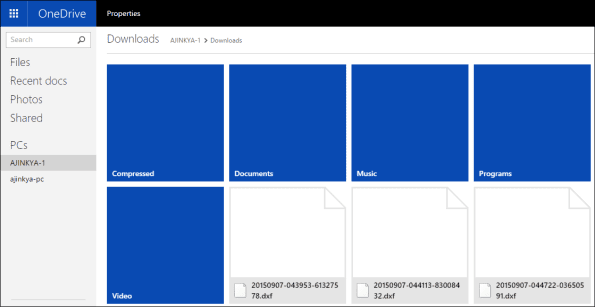
Po datotekah lahko brskate samo iz spletne aplikacije, v katerem koli brskalniku in na kateri koli platformi. Nenavadno je, da ta funkcija ni na voljo v mobilni aplikaciji OneDrive.
Do datotek lahko dostopate tudi v računalniku z operacijskim sistemom Windows z računalnikom Mac, vendar drugače ni mogoče. Podobno je ta funkcija na voljo samo v sistemu Windows 10. Če se prikaže napaka, da se računalnik ne more povezati, prekinite povezavo OneDrive s tem računalnikom in ga znova povežite.
Kul nasvet: Ste se prepričali, da sploh ne želite uporabljati OneDrive? Naša vodnik, kako narediti vaš računalnik brezplačen OneDrive lahko pride prav.
Zaključne misli
Skupna raba datotek, čeprav zagotovo ni nova stvar, je zapletena za nastavitev v sistemu Windows. OneDrive omogoča preprosto in ni se vam treba mučiti z dovoljenji map ali nastavitvami omrežne lokacije. Obiščite naše forume za razpravo in delite svoje poglede in ideje.
Nazadnje posodobljeno 10. februarja 2022
Zgornji članek lahko vsebuje pridružene povezave, ki pomagajo podpirati Guiding Tech. Vendar to ne vpliva na našo uredniško integriteto. Vsebina ostaja nepristranska in pristna.